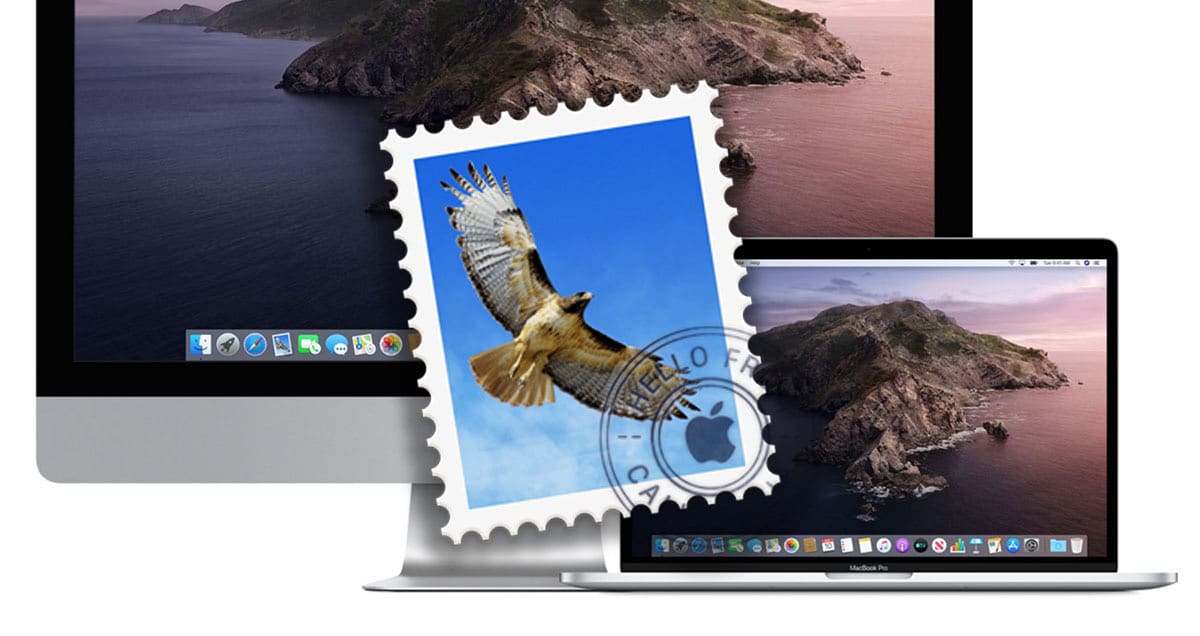
Esistono diverse opzioni e vari metodi per l'applicazione Mail e la sua gestione. In questo caso vogliamo condividere con voi una delle opzioni che abbiamo per cambiare il impostazioni del filtro antispam, ma ciò dipenderà da molti fattori e il più importante è l'e-mail stessa che usiamo, che si tratti di iCloud, Gmail, Outlook, ecc.
La maggior parte delle volte devi gestire lo spam direttamente dall'applicazione di posta nativa, Mail gestisce solo la posta in arrivo ne è un destinatario e A volte, se vogliamo che un'e-mail non venga archiviata nella barra dello spam, dobbiamo accedere alle impostazioni dal sito Web del client di posta elettronicaQuesto non può essere gestito da Mail su Mac. In ogni caso, questo è un altro argomento che possiamo vedere in un altro momento, ora vedremo come possiamo gestire le impostazioni del filtro antispam in Mail.
Modifica le impostazioni del filtro antispam
Il filtro di queste email può essere personalizzato, ma come si dice, non viene utilizzato per eseguire tutte le attività che desideriamo e a volte devi accedere all'email stessa direttamente dal web, che si tratti di Gmail, Outlook, Yahoo, ecc. In questo caso vedremo come regolare il filtro e per questo dobbiamo accedere dall'app stessa Mail dal nostro Mac, cliccando su Preferenze e poi su Spam.
- Specifica cosa dovrebbe fare Mail quando arriva lo spam. Se vuoi controllare ciò che il filtro identifica come spam, seleziona "Contrassegna come spam, ma lascialo nella posta in arrivo".
- Quando sei sicuro che il filtro identifichi correttamente lo spam, seleziona "Sposta nella casella di posta spam".
- Per impostare altre azioni, seleziona "Esegui azioni personalizzate" e fai clic su Avanzate.
- Per garantire che il database del filtro venga utilizzato per identificare lo spam, non modificare la condizione predefinita "Questo messaggio è spam".
- Seleziona le opzioni per escludere i post dalla revisione, ad esempio i post di persone che utilizzano il tuo nome completo.
- Per filtrare qualsiasi criterio di rilevamento dello spam inerente ai messaggi, seleziona "Accetta le intestazioni dei messaggi di spam".
Ovviamente Mail non è il miglior strumento di gestione della posta sul nostro Mac, ma nella maggior parte dei casi usi la posta nativa stessa o usi Mail for all tenendo conto dei propri limiti.